Διαφήμιση
Σκεφτείτε πόσες ώρες ξοδεύετε στον Ιστό κάθε μέρα. Δεδομένου ότι εργάζομαι από το σπίτι και κάνω πολλές έρευνες μέσω διαδικτύου, καθώς πολλές από τις δραστηριότητες αναψυχής μου περιλαμβάνουν το να είμαι συνδεδεμένος στο διαδίκτυο, μπορώ εύκολα να ρολογίσω σε 6-8 ώρες περιήγησης στο Διαδίκτυο κάθε δεδομένη ημέρα της εβδομάδας. Για εσάς, 2-3 ώρες μπορεί να είναι πιο συνηθισμένοι.
Ωστόσο, αυτό προσθέτει έως και πολλές ώρες με την πάροδο του χρόνου. Τώρα σκεφτείτε πόσο «αποτελεσματικός» είστε όταν πρόκειται για περιήγηση στον ιστό: 10 δευτερόλεπτα για να αντιγράψετε κείμενο Evernote, 30 δευτερόλεπτα για να ανοίξετε το Dictionary.com και να ζητήσετε έναν ορισμό, λίγα λεπτά για να βρείτε online κουπόνι κωδικοί κ.λπ. Όλα αυτά προσθέτουν επίσης.
Θα εκπλαγείτε πόσες ώρες σπαταλάτε κάθε χρόνο μέσω αναποτελεσματικής περιήγησης στον ιστό, γι 'αυτό χρειάζεστε αυτές τις επεκτάσεις Chrome που εξοικονομούν χρόνο. Θα σας βοηθήσουν να ανακτήσετε αυτές τις χαμένες ώρες με ένα κλικ κάθε φορά.
1. Απόκρυψη όλων των καρτελών με ένα μόνο κλικ

Φανταστείτε ότι χαλαρώνετε στη δουλειά και έχετε ανοίξει δεκάδες νέες καρτέλες την τελευταία μισή ώρα, αλλά τότε το αφεντικό σας εμφανίζεται και δεν μπορείτε να τον αφήσετε να δει. Αντί να τα κλείσετε όλα τα μηνύματα ανεπιθύμητης αλληλογραφίας στη συντόμευση Ctrl + W, μπορείτε απλώς να κάνετε κλικ στο Κουμπί πανικού εικονίδιο (ή πατήστε F4) και όλες οι καρτέλες θα κλείσουν και θα αποθηκευτούν ως σελιδοδείκτες.
Και αυτό είναι το σπουδαίο πράγμα: Όταν τελειώσει η κατάσταση πανικού, μπορείτε να επαναφέρετε όλες τις κλειστές καρτέλες όπως ήταν. Τόσο βολικό και είμαι βέβαιος ότι μπορείτε να σκεφτείτε πολλές άλλες καταστάσεις όταν μια τέτοια επέκταση θα μπορούσε να είναι χρήσιμη.
Κατεβάστε — Κουμπί πανικού (Ελεύθερος)
2. Αυτόματη Εύρεση και Εφαρμογή Κωδικών Κουπονιού
Την επόμενη φορά που θα ψωνίσετε στο διαδίκτυο, είτε για ρούχα, εξοπλισμό γραφείου, εργαλεία τυχερού παιχνιδιού ή ακόμα και για μια πίτσα, υπάρχει μια καλή πιθανότητα Μέλι θα σας εξοικονομήσει ένα καλό κομμάτι χρημάτων στην τελική παραγγελία σας. Κατά τη διάρκεια ενός έτους, θα μπορούσε να σας εξοικονομήσει εκατοντάδες ή και χιλιάδες δολάρια.
Είναι πολύ απλό: Όταν πρόκειται να πραγματοποιήσετε πληρωμή, κάντε κλικ στο εικονίδιο Honey και η υπηρεσία θα πραγματοποιήσει αυτόματη αναζήτηση στον ιστό για τυχόν ισχύοντες κωδικούς κουπονιών, δοκιμάστε τους όλους για να δείτε ποιος έχει ως αποτέλεσμα τη μεγαλύτερη εξοικονόμηση και, στη συνέχεια, εφαρμόστε αυτόματα το. Πολύ πιο γρήγορα από το να το κάνεις με το χέρι!
Κατεβάστε — Μέλι (Ελεύθερος)
3. Προβολή δεδομένων ιστορικών τιμών κατά τις αγορές
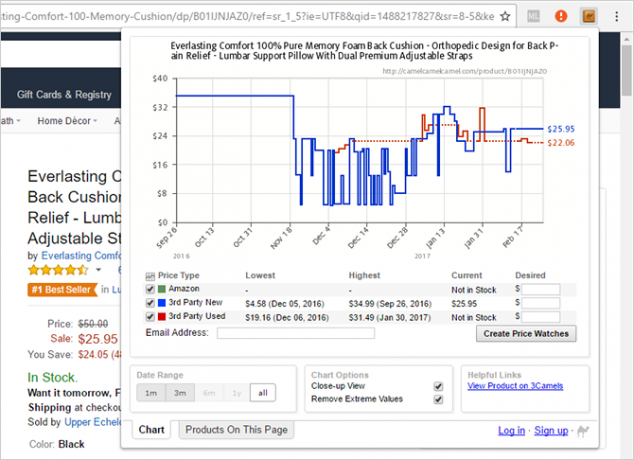
Ένα από τα μειονεκτήματα των αγορών στο Amazon είναι ότι η τιμή του αυτοκόλλητου μπορεί να είναι παραπλανητική. Δείχνει συνήθως ένα Ήταν τιμή πάνω από το Ρεύμα τιμή, καθιστώντας σαν να παίρνετε μια συμφωνία, αλλά αυτό συμβαίνει σπάνια. ο Ήταν Η τιμή είναι ακριβώς η συνιστώμενη τιμή λιανικής όταν κυκλοφόρησε για πρώτη φορά. Αυτή η τιμή θα μπορούσε να είναι πολύ ξεπερασμένη.
Πώς μπορείτε λοιπόν ελέγξτε αν η τιμή του Amazon είναι πραγματικά μια συμφωνία? Χρησιμοποιήστε τον ιστότοπο CamelCamelCamel για να δείτε το ιστορικό τιμών του αντικειμένου. Εάν είναι κάτω του μέσου όρου, τότε ναι, είναι μια συμφωνία. Αλλά μπορείτε να εξοικονομήσετε ακόμη περισσότερο χρόνο χρησιμοποιώντας Το Camelizer, μια επέκταση που εμφανίζει αυτό το ιστορικό τιμών με ένα κλικ.
Κατεβάστε — Το Camelizer (Ελεύθερος)
4. Ελέγξτε τις διαδικτυακές κριτικές για αξιοπιστία
Οι ψεύτικες διαδικτυακές κριτικές είναι η μάστιγα του διαδικτύου, γι 'αυτό πρέπει να μάθετε απολύτως πώς να εντοπίζετε ψεύτικες κριτικές. Αλλά οι παραποιητές γίνονται καλύτεροι, ειδικά από τότε που οι κατασκευαστές και άλλες μεγάλες μάρκες ξεκίνησαν τις δικές τους πρωτοβουλίες χειριστείτε online κριτικές 4 τρόποι χειρισμού των διαδικτυακών κριτικών από τους κατασκευαστέςΟι κατασκευαστές και οι εταιρείες χειρίζονται πραγματικά τις κριτικές με διάφορους τρόπους εδώ στο Διαδίκτυο. Φυσικά, πρόκειται για καλό Τύπο. Ωστόσο, ορισμένοι τρόποι είναι πιο σκιαγράφοι από άλλους, καθώς σύντομα θα μπορείτε ... Διαβάστε περισσότερα .
Τα καλά νέα είναι ότι υπάρχουν μερικοί που κάνουν ό, τι μπορούν για να το πολεμήσουν, όπως ReviewMeta. Αυτός ο ιστότοπος συγκεντρώνει όλες τις κριτικές σε ένα προϊόν, αναλύει κάθε μία για δείκτες που ενδέχεται να υποδηλώνουν ψευδείς και στη συνέχεια χρησιμοποιεί μόνο τις γνήσιες κριτικές για να υπολογίσει μια προσαρμοσμένη βαθμολογία. Με αυτήν την επέκταση, ένα μόνο κλικ είναι το μόνο που χρειάζεστε για να δείτε την "πραγματική" βαθμολογία ενός αντικειμένου.
Κατεβάστε — ReviewMeta (Ελεύθερος)
5. Αποθηκεύστε άρθρα για ανάγνωση εκτός σύνδεσης
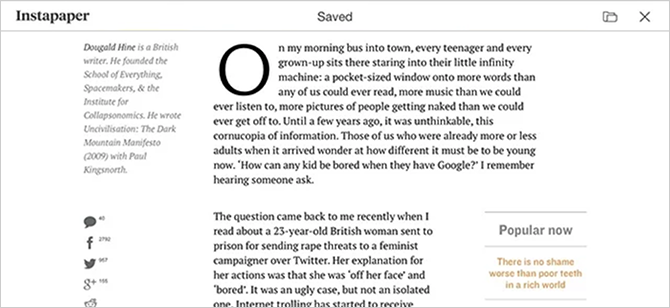
Εάν υπάρχουν σημαντικά κομμάτια χρόνου κάθε μέρα όπου δεν έχετε πρόσβαση στο Διαδίκτυο, μπορείτε να μεγιστοποιήσετε τη διαδικτυακή σας ώρα έως αποθήκευση άρθρων για ανάγνωση αργότερα κατά τη διάρκεια αυτών των ωρών εκτός σύνδεσης (όπως όταν ταξιδεύετε σε τρένο ή περιμένετε ένα ραντεβού).
Instapaper είναι εξαιρετικό για αυτό, ειδικά επειδή έχει έναν αριθμό δυνατότητες για χρήστες ενέργειας. Αλλά το μόνο χαρακτηριστικό που μου αρέσει είναι η ικανότητα στείλετε άρθρα στο Kindle σας. Η τεχνολογία e-Ink που χρησιμοποιείται από την Kindles δημιουργεί μια καταπληκτική εμπειρία ανάγνωσης, οπότε γιατί να μην διαβάσετε άρθρα μαζί της; Τα μάτια σας θα σας ευχαριστήσουν. (Εάν δεν έχετε ακόμη, ρίξτε μια ματιά ο οδηγός μας για την αγορά του σωστού Kindle.)
Κατεβάστε — Instapaper (Ελεύθερος)
6. Αποθηκεύστε τα μέσα Web στο Evernote
Δεν μπορείς να κάνεις λάθος είτε Evernote είτε OneNote Evernote εναντίον OneNote: Ποια εφαρμογή λήψης σημειώσεων είναι κατάλληλη για εσάς;Το Evernote και το OneNote είναι καταπληκτικές εφαρμογές λήψης σημειώσεων. Είναι δύσκολο να διαλέξεις μεταξύ των δύο. Συγκρίναμε τα πάντα, από διεπαφή σε οργάνωση σημειώσεων για να σας βοηθήσουμε να επιλέξετε. Τι λειτουργεί καλύτερα για εσάς; Διαβάστε περισσότερα , αλλά το Evernote έχει ένα σημαντικό πλεονέκτημα: το Evernote Web Clipper, το οποίο σας επιτρέπει να «κλιπ» («αποθήκευση») οτιδήποτε στον Ιστό απευθείας σε ένα από τα σημειωματάριά σας Evernote κάνοντας κλικ σε ένα κουμπί.
Αυτό μπορεί να μην φαίνεται σαν μια τεράστια εξοικονόμηση χρόνου, αλλά είναι ένα από αυτά τα πράγματα που πρέπει να δοκιμάσετε για να αποκτήσετε πραγματικά μια αίσθηση του πόσο βολικό είναι. Δεν χρειάζεται να κρατήσετε το Evernote ανοιχτό. Δεν χρειάζεται να κάνετε ζογκ σε πολλές καρτέλες ή παράθυρα. Απλώς περιηγηθείτε, κάντε κλικ και συνεχίστε την περιήγηση. Εξαιρετικό για όταν χρειάζεται να ερευνήσετε ένα θέμα και θέλετε να συγκεντρώσετε πολλά δεδομένα πολύ γρήγορα.
Κατεβάστε — Evernote Web Clipper (Ελεύθερος)
7. Τοποθετήστε το ποντίκι πάνω από τις εικόνες για προεπισκόπηση ή μεγέθυνση
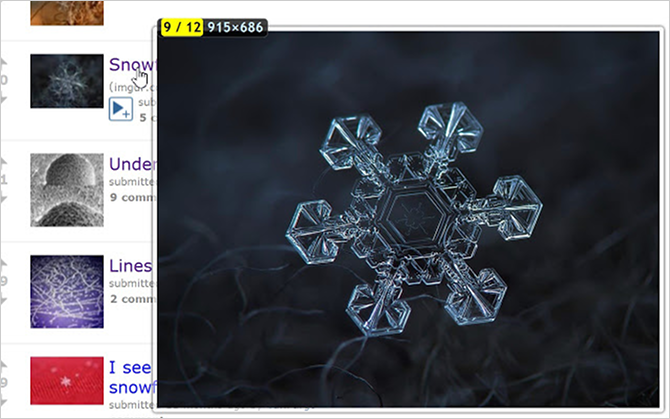
Ξέρω ότι αυτό σας έχει συμβεί στο παρελθόν: είτε περιηγείστε σε μια σελίδα και συναντάτε μια μικροσκοπική εικόνα που πρέπει να κάνετε κλικ για μεγέθυνση, ή συναντάτε έναν σύνδεσμο κειμένου σε μια εικόνα που πρέπει να κάνετε κλικ για προβολή. Δεν είναι μόνο αυτά τα ενοχλητικά, αλλά μπορούν να χάσουν πολύτιμο χρόνο.
Να γιατί Imagus είναι μια τόσο αγαπημένη επέκταση. Με αυτό, μπορείτε απλώς να τοποθετήσετε το δείκτη του ποντικιού πάνω από μια εικόνα ή έναν σύνδεσμο και να δείτε το αποτέλεσμα πλήρους μεγέθους αμέσως. Δεν χρειάζεται να ανοίξετε μια νέα καρτέλα και περιμένετε να φορτωθεί η εικόνα. Υποστηρίζει χιλιάδες ιστότοπους στον ιστό και μπορείτε να τον προσαρμόσετε λίγο σε σχέση με το μέγεθος προεπισκόπησης, την καθυστέρηση αιωρήματος, την αδιαφάνεια κ.λπ.
Κατεβάστε — Imagus (Ελεύθερος)
8. Ποντίκι πάνω από λέξεις για ορισμούς
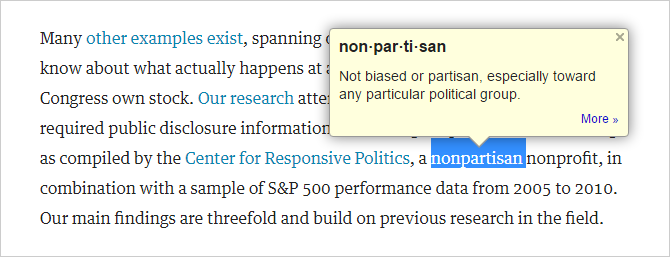
Είτε μαθαίνετε αγγλικά ως μια νέα γλώσσα, συνδυάζοντας τόνους εξελιγμένων ακαδημαϊκών άρθρων ή απλά προσπαθείτε να επεκτείνετε το προσωπικό σας λεξιλόγιο, Λεξικό Google είναι μια εξαιρετική επέκταση για εγκατάσταση. Με αυτό, οι ορισμοί δεν είναι ποτέ περισσότερο από ένα κλικ μακριά.
Ακόμα κι αν είστε απλώς ένας τακτικός Joe Schmoe που θέλει να ενημερώνεται για θέματα όπως παγκόσμιες υποθέσεις, τεχνολογικές ειδήσεις ή το χώρο της χρηματοδότησης, ενδέχεται να συναντάτε τακτικά άρθρα σε Τύχη ή χρόνος ή Ανασκόπηση νόμου του Χάρβαρντ που τεντώνουν τη λέξη τράπεζα σας. Είναι ωραίο να έχετε έτοιμη αυτήν την επέκταση.
Κατεβάστε — Λεξικό Google (Ελεύθερος)
9. Επισήμανση για μετάφραση κειμένου
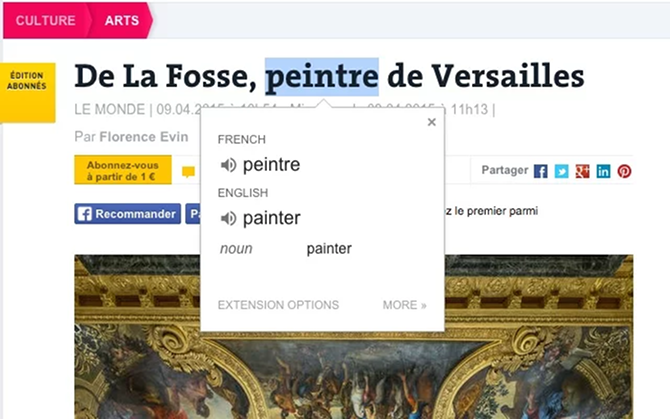
Το Διαδίκτυο έχει κάνει περισσότερα για την παγκοσμιοποίηση από οποιαδήποτε άλλη πρόοδο στην ιστορία της τεχνολογίας, και γι 'αυτό το Μετάφραση Google Η επέκταση είναι τόσο κατάλληλη. Τώρα μπορείτε να διαβάσετε οποιοδήποτε άρθρο ή τμήμα κειμένου ακόμα κι αν δεν είναι γραμμένο σε γλώσσα που γνωρίζετε προσωπικά.
Απλώς επισημάνετε μια λέξη ή μια παράγραφο και η επέκταση μπορεί να τη μεταφράσει σε ένα αναδυόμενο παράθυρο, δεν χρειάζεται να ανοίξετε μια νέα καρτέλα ή να μεταβείτε σε άλλη σελίδα. Ή εάν θέλετε να μεταφράσετε ολόκληρη τη σελίδα, μπορείτε απλώς να κάνετε κλικ στο εικονίδιο Μετάφραση. Ολόκληρος ο ιστός είναι τώρα στα χέρια σας.
Κατεβάστε — Μετάφραση Google (Ελεύθερος)
10. Μην ξεχνάτε ξανά τους κωδικούς πρόσβασης
Πρέπει απολύτως να ξεκινήσετε χρησιμοποιώντας έναν διαχειριστή κωδικών πρόσβασης εάν δεν είστε ήδη Πρέπει να αρχίσετε να χρησιμοποιείτε έναν Διαχειριστή κωδικών πρόσβασης τώραΜέχρι τώρα, όλοι θα πρέπει να χρησιμοποιούν έναν διαχειριστή κωδικών πρόσβασης. Στην πραγματικότητα, η μη χρήση διαχειριστή κωδικού πρόσβασης σας θέτει σε μεγαλύτερο κίνδυνο να δεχτείτε εισβολή! Διαβάστε περισσότερα . Με λίγα λόγια, ένας διαχειριστής κωδικών πρόσβασης σάς επιτρέπει να δημιουργείτε εκατοντάδες εξαιρετικά περίπλοκους κωδικούς πρόσβασης - έναν μοναδικό για κάθε λογαριασμό που έχετε στον Ιστό - χωρίς να χρειάζεται να απομνημονεύσετε κανέναν από αυτούς. Αυτό μεγιστοποιεί την ασφάλειά σας και την ευκολία σας. Τι δεν πρέπει να αγαπάς;
Εξοικονομεί επίσης χρόνο. Κάθε φορά που πρέπει να συνδεθείτε σε κάτι, ο διαχειριστής κωδικών πρόσβασης το χειρίζεται για εσάς. LastPass είναι η πιο δημοφιλής επιλογή (διαθέσιμη όχι μόνο σε Chrome αλλά σε Windows, Mac, Linux, Android, iOS, Firefox, Opera και πολλά άλλα), αλλά υπάρχουν εναλλακτικοί διαχειριστές κωδικών πρόσβασης 5 καλύτερες εναλλακτικές λύσεις LastPass για τη διαχείριση των κωδικών πρόσβασηςΠολλοί άνθρωποι θεωρούν ότι το LastPass είναι ο βασιλιάς των διαχειριστών κωδικών πρόσβασης. είναι γεμάτο με χαρακτηριστικά και μπορεί να υπερηφανεύεται για περισσότερους χρήστες από οποιονδήποτε από τους ανταγωνιστές του - αλλά απέχει πολύ από το να είναι η μόνη επιλογή! Διαβάστε περισσότερα εάν δεν θέλετε να χρησιμοποιήσετε το LastPass για οποιονδήποτε λόγο.
Κατεβάστε — LastPass (Ελεύθερος)
11. Ελέγξτε τη γραμματική ενώ πληκτρολογείτε
Τα περισσότερα προγράμματα περιήγησης έχουν ενσωματωμένο ορθογραφικό έλεγχο, αλλά ο ενσωματωμένος έλεγχος γραμματικής είναι σπάνιος. Και δεν είναι σαν τα γραμματικά πούλια να είναι χρήσιμα μόνο σε όσους δεν έχουν γνώση της αγγλικής γλώσσας - ακόμη και ο πιο εύγλωττος συγγραφέας κάνει λάθη. Τα γραμματικά πούλια είναι ιδανικά για την καταγραφή αυτών των λαθών.
Γραμματικά για το Chrome ελέγχει αυτόματα τη γραμματική σας καθώς πληκτρολογείτε, ανεξάρτητα από το αν χρησιμοποιείτε Facebook, Reddit, Gmail, LinkedIn, Tumblr κ.λπ. Μπορεί επίσης να εντοπίσει ασαφείς ή μπερδεμένες λέξεις και να προσφέρει σαφέστερες εναλλακτικές λύσεις. Με αυτό, η ποιότητα γραφής σας θα βελτιωθεί εν μία νυκτί.
Κατεβάστε — Γραμματικά (Ελεύθερος)
12. Εισαγωγή Emoji οπουδήποτε
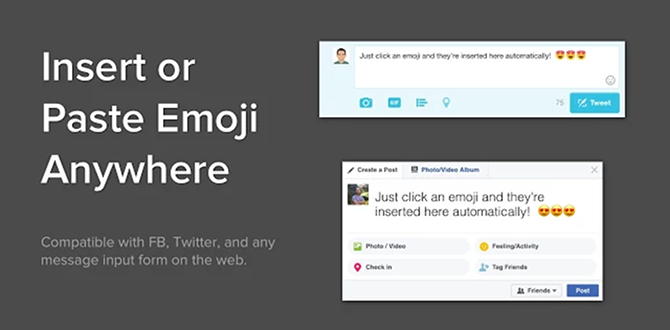
Εχετε αγοράστηκε στην τρέλα emoji Τι σημαίνει αυτό το Emoji; Εξηγήθηκαν οι έννοιες προσώπου EmojiΜπερδεμένοι από τα emoji σε αυτό το μήνυμα κειμένου που μόλις λάβατε; Εδώ είναι οι κοινώς αποδεκτές έννοιες των δημοφιλών emoji. Διαβάστε περισσότερα Ακόμη? Αυτά τα σούπερ-φατσούλες μπορούν να βρεθούν σε όλο τον Ιστό, ειδικά στα μέσα κοινωνικής δικτύωσης, και σήμερα διαδραματίζουν σημαντικό ρόλο στη μοντέρνα ομιλία στο Διαδίκτυο. Δεν μπορείτε να είστε "in" εάν δεν χρησιμοποιείτε emoji το 2017.
Το θέμα είναι ότι τα emoji είναι πολύ πιο εύκολο να πληκτρολογείτε σε κινητές συσκευές παρά σε υπολογιστές. Τα καλά νέα είναι ότι Πληκτρολόγιο Emoji μπορεί να γεφυρώσει αυτό το κενό για εσάς, τουλάχιστον εντός του Chrome. Υποστηρίζει αναζήτηση emoji, αντιγραφή και επικόλληση, καθώς και αυτόματες εισαγωγές.
Κατεβάστε — Πληκτρολόγιο Emoji (Ελεύθερος)
13. Βελτιστοποιήστε την εμπειρία σας στο Reddit
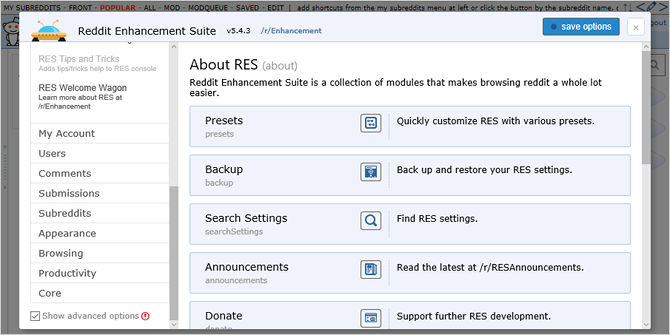
Ένα από τα κύρια παράπονα εναντίον του Reddit - και υπάρχουν Πολλά έγκυρα παράπονα - είναι η παλιά και πρωτόγονη διεπαφή της. Είναι ένας πόνος στην πλοήγηση και μπορεί να χρειαστεί λίγο για να νιώσετε άνετα με αυτό 9 Neat Reddit Hacks που πρέπει να δοκιμάσετε τώραΜπορείτε να κάνετε την εμπειρία σας στο Reddit ακόμα καλύτερη; Φυσικά μπορείτε - απλώς ακολουθήστε αυτά τα εννέα τακτοποιημένα hacks! Διαβάστε περισσότερα . Και το χειρότερο είναι ότι οι περισσότερες δυνατότητες ποιότητας ζωής βρίσκονται πίσω από το Reddit Gold (το οποίο είναι βασικά μια συνδρομή που κοστίζει 4 $ το μήνα).
Αλλά όλα αυτά αλλάζουν με Reddit Enhancement Σουίτα, μια επέκταση που παρέχει εκατοντάδες βελτιώσεις στη διεπαφή Reddit, πολλές που εξοικονομούν χρόνο. Έχουμε επισημάνει ορισμένα από τα καλύτεροι λόγοι για να ξεκινήσετε να χρησιμοποιείτε το Reddit Enhancement Suite 10 λόγοι για τους οποίους χρειάζεστε το Reddit Enhancement SuiteΤο Reddit Enhancement Suite είναι διαθέσιμο σε Chrome, Firefox, Opera και Safari. Νομίζετε ότι μπορείτε να ζήσετε χωρίς αυτό; Ακολουθούν μερικές από τις πιο χαρακτηριστικές δυνατότητες που αλλάζουν το παιχνίδι και θα σας πείσουν να το εγκαταστήσετε πριν. Διαβάστε περισσότερα οπότε ελέγξτε αν σας ενδιαφέρει.
Κατεβάστε — Reddit Enhancement Σουίτα (Ελεύθερος)
Πώς εξοικονομείτε χρόνο στο Chrome;
Ενώ οι παραπάνω επεκτάσεις θα εξοικονομήσουν πολύ σπατάλη χρόνου, προτείνουμε επίσης τη χρήση ορισμένων αυτές οι επεκτάσεις που ενισχύουν την παραγωγικότητα 25 επεκτάσεις Chrome για να σας κάνουν πιο παραγωγικούςΑκούμε τόσα πολλά για την παραγωγικότητα. Πώς γινόμαστε πιο παραγωγικοί; Τι μπορεί να μας βοηθήσει να είμαστε εξαιρετικά παραγωγικοί; Ποια εργαλεία μας κάνουν πιο παραγωγικούς; Διαβάστε περισσότερα , αυτές οι επεκτάσεις για εργασία εκτός σύνδεσης 13 καλύτερες επεκτάσεις Chrome και εφαρμογές για εργασία εκτός σύνδεσηςΔεν υπάρχει Διαδίκτυο εν κινήσει; Μην ανησυχείτε, μπορείτε ακόμα να έχετε μια παραγωγική ημέρα στο Chromebook ή σε άλλο φορητό υπολογιστή σας εάν κάνετε λίγη προετοιμασία. Δείτε πώς. Διαβάστε περισσότερα , και φυσικά, τις απόλυτες αγαπημένες μας επεκτάσεις για το Chrome Οι καλύτερες επεκτάσεις ChromeΜια λίστα με τις καλύτερες επεκτάσεις για το Google Chrome, συμπεριλαμβανομένων προτάσεων από τους αναγνώστες μας. Διαβάστε περισσότερα . Μην εγκαταστήσετε όλα από αυτούς - ακόμη και μόνο μια χούφτα μπορεί να κάνει μια τεράστια διαφορά.
Σας προτείνουμε επίσης αποφεύγοντας αυτές τις επεκτάσεις Chrome 10 επεκτάσεις Chrome που πρέπει να απεγκαταστήσετε αυτήν τη στιγμήΕίναι δύσκολο να παρακολουθείτε ποιες επεκτάσεις έχουν παγιδευτεί κατάχρηση των προνομίων τους, αλλά θα πρέπει σίγουρα να απεγκαταστήσετε αυτές τις 10 το συντομότερο δυνατό. Διαβάστε περισσότερα , όπως το Hover Zoom (αντ 'αυτού χρησιμοποιήστε την επέκταση Imagus που καλύψαμε σε αυτήν την ανάρτηση).
Αν υπάρχουν άλλες επεκτάσεις εξοικονόμησης χρόνου που γνωρίζετε, μοιραστείτε τις μαζί μας στα παρακάτω σχόλια! Οποιεσδήποτε συμβουλές έχετε για εμάς, θα θέλαμε να τις ακούσουμε.
Ο Joel Lee έχει πτυχίο B.S. στην Επιστήμη των Υπολογιστών και πάνω από έξι χρόνια επαγγελματικής εμπειρίας γραφής. Είναι ο αρχισυντάκτης του MakeUseOf.